Как сделать блеск в фотошопе
Придаём блеск и сияние глазам в Photoshop
В этом уроке по ретушированию фотографий мы узнаем простой и быстрый блеска, яркости и сияния глазам на фотографии, с помощью корректирующего слоя, режимов наложения и кистей! Здесь я буду использовать Photoshop CC, по подойдёт и любая версия ниже, вплоть до CS3.
Вот фотография, с которой я буду работать. А чтобы посмотреть на готовый результат, наведите мышку на фото:

Шаг 1: Добавление корректирующего слоя “Уровни”
Открываем фотографию в Photoshop, и, первое, что нам нужно сделать для придания блеска глазам девушки – это создать новый корректирующий слой “Уровни” (Levels). Кликните на значок создания нового корректирующего слоя и выберите “Уровни”:

Значок корректирующего слоя должен появиться у Вас в панели слоёв.
Пока мы не собираемся менять настройки “Уровней”.
Шаг 2: Изменение режима наложения
Даже если мы не сделали никаких изменений в любой из элементов управления или опций в корректирующий слое “Уровни”, мы все-равно можем использовать его для создания сияния в глазах девушки, просто изменив режим наложения этого корректирующего слоя. Измените его на “Экран” (Screen):

Подробнее о работе режима наложения “Экран” рассказывается здесь.
После смены режима картинка слала значительно светлее:

Это потому что корректирующий слой влияет на всю фотографию, а не только на глахза девушки. Давайте это исправим.
Шаг 3: Заполняем маску корректирующего слоя чёрным
Одна из массы свойств и особенностей корректирующих слоёв в Photoshop является то, что каждый из них автоматически создаётся со своей собственной маской слоя, которую мы можем использовать для управления областями воздействия корректирующего слоя в документе. По умолчанию, маска слоя заполнена белым ,мы это можем видеть на её миниатюре, это означает, что в настоящее время корректирующий слой влияет на всё изображение, под ним находящееся. Вот почему всё изображение стало светлым.
Давайте скроем действие слоя, для этого зальём маску чёрным. В последних версиях Photoshop для этого надо кликнуть по миниатюре маски в палитре слоёв. после чего появится панель свойств маски. где нам надо нажать кнопку “Инвертировать”:

Или можно сделать по другому, это применительно ко всем версиям Photoshop. Кликаем по иконке маски и нажимаем клавиши Ctrl+I, в результате маска будет заполнена чёрным:

Теперь действие слоя полностью скрыто и изображение приняло свой первоначальный вид:

Шаг 4: Красим белой кистью внутри глаза
Берём инструмент “Кисть” (Brush Tool), нажимаем клавишу D, чтобы основным цветом в цветовой палитре стал белый, настраиваем нужный диаметр, в этом случае, довольно маленький. Различные способы изменения диаметра кисти описываются здесь.
И красим в областях глаз, как показано на рисунке. Обратите внимание, места, по которым проходит кисть, осветляются:

Если вы допустили ошибку и случайно закрасить область, которую бы не хотели (это, кстати, происходит постоянно), просто нажмите на букву X на клавиатуре, это поменяет местами основной и фоновый цвет в цветовой палитре и закрасьте ошибочную область чёрным.
После того как вы осветлили один глаз, сделайте то же самое с другим. Когда вы закончите, оба глаза должны быть ярче:

Шаг 5: Снижение непрозрачности слоя
Если вы обнаружите, что блики в глазах теперь выглядят слишком яркими, вы можете снизить блеск простым уменьшением непрозрачности корректирующего слоя, которая по умолчанию установлена непрозрачность слоя на 100%. Я снизил непрозрачность примерно до 65%:

Вот и всё! Вот таким простым незатейливым способом можно сделать более яркими, сияющими, глаза человека на фотографии.
Понравился сайт? Уроки оказались полезными? Вы можете поддержать проект, просто если скачаете и установите приложение “Фонарик” для Андроид. Приложение написал автор сайта и рассчитывает в дальнейшем публиковать свои приложения. Фонарик управляет светодиодом вспышки фотокамеры телефона, а также включает подсветку экраном на полной яркости.
Преимущества: гибкие настройки. Вы можете задать в настройках, чтобы фонарик сразу включался при запуске приложения и автоматическое включение таймера при запуске приложения. Настройки позволяют отключить блокировку экрана и блокировку фонарика кнопкой включения телефона. Также вы можете самостоятельно установить время таймера.
Если приложение наберёт популярность, это даст стимул автору на создание новых приложений с учётом пожеланий посетителей сайта.
Заранее благодарен, Дмитрий.
QR-код для установки:
Если Вам понравился материал, скажите свое “спасибо”, поделитесь ссылками с друзьями в социальных сетях! Спасибо!
Создаем роскошный блеск волос используя Фотошоп
В этом уроке Фотошопа мы рассмотрим быстрый и легкий способ придания волосам роскошного блеска.

Сложность: Средняя
Дата: 23.05.2013
Обновлено: 17.06.2015


Вся обработка занимает у меня около трех минут. Урок получился не маленький, потому что старалась описать весь процесс как можно подробнее, чтобы даже у новичков в Photoshop не возникло особых проблем.
Сразу оговорюсь, что этот способ не подходит для всех фотографий без исключения, но годится для многих. Идеальный исходник – волосы, на которых уже есть хоть минимальный намек на блеск. Скорее всего ничего не получится на очень светлых локонах. Ну и естественно, если фото будет плохого качества, полезут артефакты, как и при любой другой обработке.
1. Открываем фотографию в Photoshop и выделяем волосы. Точное выделение на этом этапе не нужно, т.к. потом все равно еще придется редактировать.
Просто обводим волосы используя Lasso Tool (Инструмент «Лассо»)  .
.

2. Далее создаем поверх слоя Background (Фонового слоя) корректирующий слой Black & White (Черное и Бело). Для этого нажимаем пиктограмму внизу палитры Layers (Слои / обведена красным кружком) и выбираем нужную строчку.

В появившемся окне ничего пока не настраиваем. Жмем Оk.
3. Видим, что в строчке корректирующего слоя Black & White (Черное и Белое) появилась маска слоя с нашим выделением волос.
(преимущество корректирующего слоя перед теми же идентичными командами из меню Image – Adjustments (Изображение – Коррекция) в том, что мы можем в любой момент зайти в него (двойным щелчком по его пиктограмме в палитре Layers (Слои)) и поменять настройки, чем мы позже и займемся).

4. Снова нажимаем на ту же пиктограмму, только теперь при нажатой клавише Alt. И выбираем строчку Curves (Кривые). (Alt мы удерживаем для того, чтобы маска слоя Black & White (Черное и Бело) также ограничивала зону действия и корректирующего слоя Curves (Кривые)). Для этого же в выскочившем окошке New Layer (Новый слой) обязательно ставим галочку. Оk.

5. Теперь нам нужно нарисовать свою кривую. Выбираем в окошке Curves (Кривые) карандаш и рисуем таким образом: щелкаем в нижнем левом углу, зажимаем Shift и щелкаем в центральной верхней точке, и не отпуская Shift щелкаем в правой нижней точке. Оk.

6. Пока результат не очень: резкие границы, непонятные переливы и черно-белые волосы.

7. Исправляем последнее. Копируем слой Background (Фон). Встаем на него в палитре Layers (Слоев / F7) и нажимаем Ctrl+J. Перетаскиваем скопированный слой на самый верх и устанавливаем для него режим наложения Color (Цветность). Теперь волосы вновь стали цветные.

8. Наша палитра слоев должна выглядеть вот так:

Самое главное мы сделали, осталось лишь отредактировать наши шикарные волосы.
9. В первую очередь избавимся от лишних краев.
Встаем на слой Black & White (Черное и Белое) и выбираем черную кисть с мягкими краями. Основное условие здесь – это чтобы кисть была не прозрачной (следим, чтобы Opacity (Непрозрачность) нашей кисточки стояла 100%).

И аккуратно закрашиваем края (мы видим, как они стираются, потому что рисуем по маске слоя и черный цвет скрывает все, что под него попадает). Если стерли лишнее, нажимаем X (черный цвет поменяется на белый) и возвращаем стертое на место.

10. Итак. Теперь у нас аккуратные края, но волосы еще далеки от идеала. Мы можем поменять режим наложения для слоя Black & White (Черное и Белое):
Если волосы темные – оставляем режим наложения Normal (Нормальный) (Нормальный), еще может подойти Lighten (Замена светлым). Если светлые – определенно Screen (Экран). Также режим наложения Screen (Экран) подойдет, если мы хотим получить интенсивный блеск на темных волосах.
Для данной картинки я выбрала Screen (Экран).

11. Теперь самое интересное. Настраиваем переливы и степень блеска. Для этого надо зайти в окно Black & White (Черное и Белое) (для этого делаем двойной щелчок по пиктограмме корректирующего слоя).
И двигаем ползунки, следя за тем, как изменяется наша картинка. Обычно участвуют только красный и желтый, а остальные не вносят практически никаких изменений.
Я начинаю с того, что двигаю красный ползунок немного влево, а потом принимаюсь за желтый, и так дальше чередуя эти два ползунка добиваюсь неплохого внешнего вида)
Это последний этап работы, так что стараемся получить наилучший результат. Я остановилась на этой комбинации:

Если как мы не двигаем ползунки, все равно получается не то, что хотели – пробуем менять режим наложения слоя Black & White (Черное и Белое), а потом возвращаемся в окошко и снова передвигаем ползунки.
12. В конце можем стереть черной непрозрачной кисточкой слишком резкие блики. И при желании, чтобы переливы были менее насыщенные, можем немного снизить непрозрачность верхнего слоя Color.
Надеюсь, урок вам пригодится.
Финальный результат 
Эффект элегантного блестящего золотого текста
В этой статье мы покажем вам, как, используя стили слоя, фильтр и простую кисть, можно создать шикарный супер эффект блестящего золотого текста.
Конечный результат
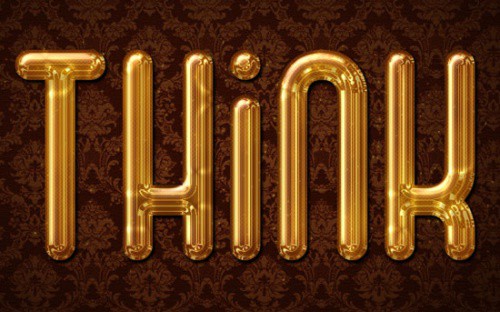
Параметры
- Используемое программное обеспечение: Photoshop ;
- Версия: CS6 Extended ;
- Время на выполнение: 0:30 — 0:45.
Ресурсы
- Шрифт False Positive BRK ;
- Узор Rice paper от Atle Mo;
- Damask Texture от mangion;
- Шрифт ETHON .
Шаг 1
Создайте новый документ с размерами 1000 на 800 пикселей. Создайте дубликат фонового слоя и залейте его цветом #452c16 :

Дважды щелкните мышкой на дубликате фонового слоя, чтобы применить эффект « Наложение узора »:
— Наложение узора
- Режим смешивания: умножение;
- Узор: Rice paper .

Это позволит добавить текстуру фона:

Поместите изображение Damask Texture поверх фонового слоя, подгоните его размер, а затем измените режим смешивания на « Наложение »:

Шаг 2
Создайте текст, используя шрифт False Positive BRK , цвет #b37a37 , размер шрифта 430 пунктов:

Скопируйте слой текста, а затем в этой копии измените значение заливки на 0:

Шаг 3
Дважды щелкните мышкой по оригинальному слою текста, чтобы применить следующие стили слоя:
— Скос и рельеф
- Метод: мягкая огранка;
- Размер: 21;
- Контур блеска: Кольцо – двойное;
- Установить флажок « Сглаживание »;
- Метод подсветки: линейный осветлитель ( добавлять );
- Режим тени – цвет: #c7b299 .

— Контур
- Контур глянца: волнистый уклон;
- Установить флажок « Сглаживание ».

— Внутренняя тень

— Внутреннее свечение
- Режим смешивания: Overlay ;
- Цвет: #eadfa2 ;
- Источник: центр;
- Размер: 60.

— Тень
Использовать значения по умолчанию:

Таким образом, мы создадим первый слой эффекта, с блестящей частью:

Шаг 4
Дважды щелкните по дубликату слоя текста, чтобы применить следующие стили:

— Скос и рельеф
- Размер: 21;
- Убрать флажок « Использовать глобальный лайт-бокс » ( Use Global Light );
- Угол: 121;
- Альтитуда: 58;
- Метод подсветки: линейный осветлитель (добавлять);
- Режим тени – цвет: #c7b299

— Контур
- Контур: полукруг;
- Установить флажок « Сглаживание ».

– Атлас
- Цвет: #995e00;
- Расстояние: 51;
- Контур: конус-ассиметричный.

— Тень
Использовать значения по умолчанию:

Таким образом мы создадим второй слой эффекта, который добавляет к тексту эффект блеска и сияния:

Шаг 5
Нажмите Ctrl / Cmd и кликните по пиктограмме слоя текста, чтобы создать выделение, затем создайте новый слой между двумя слоями текстов и назовите его « Текстура »:

Установите для цвета переднего плана значение #ffac19 , а для цвета фона #432c17 . Выберите Фильтр – Рендеринг — Облака , а затем выберите Выделение — Отменить ( Ctrl / Cmd + D ), чтобы убрать выделение:

Выберите Фильтр — Галерея фильтров – Скетч — Полутоновый растр , а также установите для размера значение 1, для контрастности — 5 и для типа узора — точка, а затем нажмите OK :

Это создаст очень простой узор:

Измените для слоя текстуры режим смешивания на « Мягкий свет », а также уменьшите его непрозрачность до нужного вам значения. У меня она уменьшена до 90%. Это позволит придать мягкий оттенок золотому эффекту:

Шаг 6
Выберите инструмент « Кисть », затем откройте панель кистей ( Окно — Кисть ).
Выберите кисть « Звезда » 14 пикселей и измените ее параметры, как это показано ниже:
Форма отпечатка кисти

Динамика формы

Рассеивание

Шаг 7
Щелкните правой кнопкой мыши на слое с текстом и выберите в контекстном меню пункт « Создать рабочий контур ».
Создайте новый слой поверх оригинального слоя с текстом и назовите его « Блестки ».
Установите цвет переднего плана #fff1d8 и выберите инструмент « Выделение узла »:

Щелкните правой кнопкой мыши на рабочем контуре и выберите в контекстном меню пункт « Обводка контура ». Затем выберите из выпадающего меню « Кисть » и уберите флажок напротив опции « Имитировать нажим »:

Это позволит добавить крошечные искры вокруг текста. Нажмите Enter / Return , чтобы убрать контур:

Измените режим смешивания слоя « Блестки » на « Яркий свет »:

Теперь у нас созданы верхний и нижний текст с помощью шрифта ETHON , Размер шрифта 100, цвет #ffe9e1 , Режим смешивания – «Мягкий свет» , эффект « Тень » применяется по умолчанию:

Мы получили эффект гламурного блестящего золотого текста!
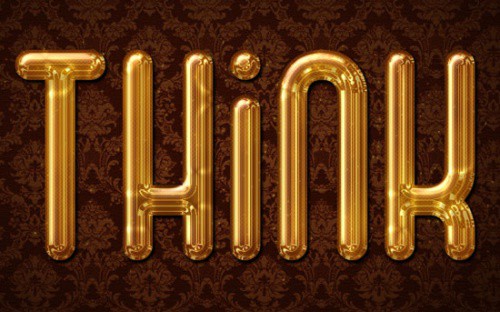
Данная публикация представляет собой перевод статьи « Elegant Glossy Gold Text Effect » , подготовленной дружной командой проекта Интернет-технологии.ру
Источники:
http://rugraphics.ru/photoshop/pridayom-blesk-i-siyanie-glazam-v-photoshop
http://photoshoplessons.ru/foto/blesk-volos
http://www.internet-technologies.ru/articles/sozdanie-sayta-v-onlayn-konstruktore-nethouse.html














